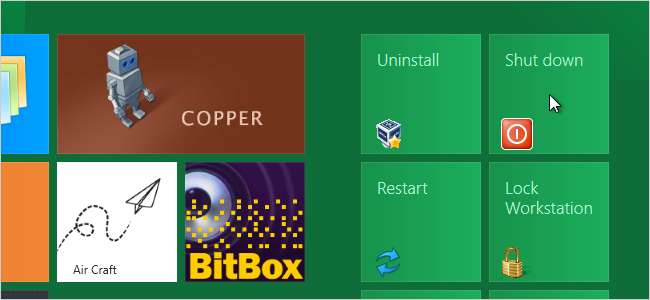
Nếu bạn đã cài đặt Bản xem trước dành cho nhà phát triển của Windows 8, có thể bạn đã phát hiện ra phương pháp tắt hệ thống khá khó hiểu. Có một cách dễ dàng hơn để tắt, khởi động lại, ngủ và ngủ đông máy tính của bạn. Bạn có thể thêm các ô vào màn hình Bắt đầu Metro của Windows 8 cho phép bạn thực hiện các tác vụ này bằng một cú nhấp chuột.
Để bắt đầu, hãy nhấp vào ô Màn hình nền trên màn hình Bắt đầu để truy cập Màn hình nền.
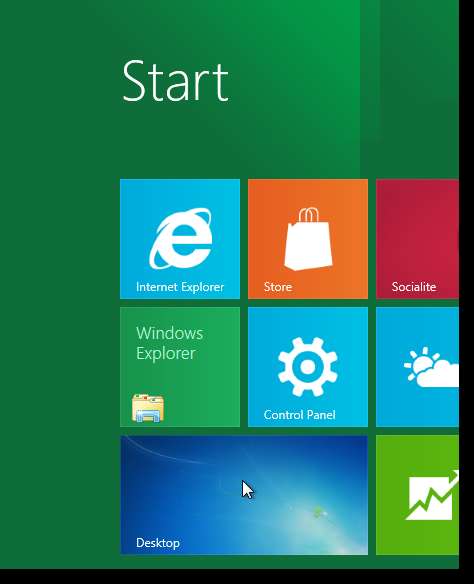
Nhấp chuột phải vào màn hình Desktop và chọn New | Lối tắt từ menu bật lên.
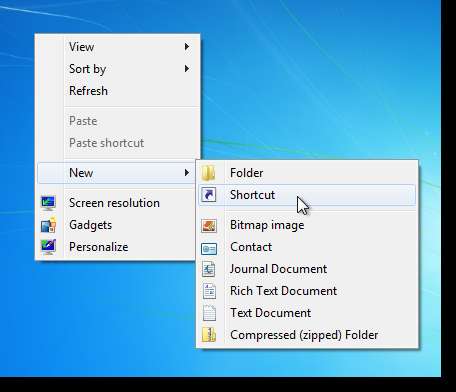
Nhập lệnh sau vào hộp chỉnh sửa Nhập vị trí của mục và nhấp vào Tiếp theo.
shutdown.exe -s -t 00
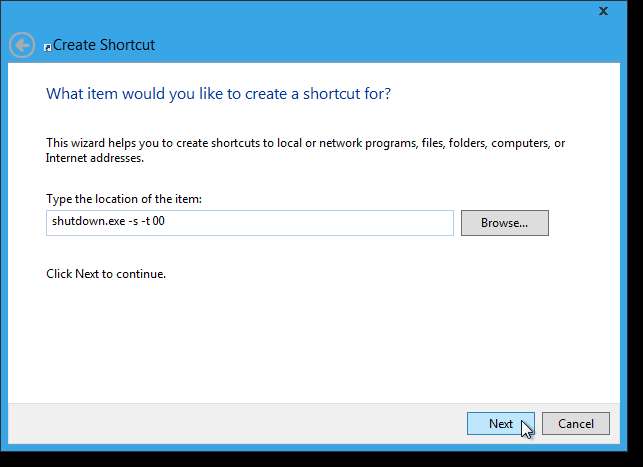
Nhập tên cho phím tắt trong hộp chỉnh sửa Nhập tên cho phím tắt này và nhấp vào Kết thúc.
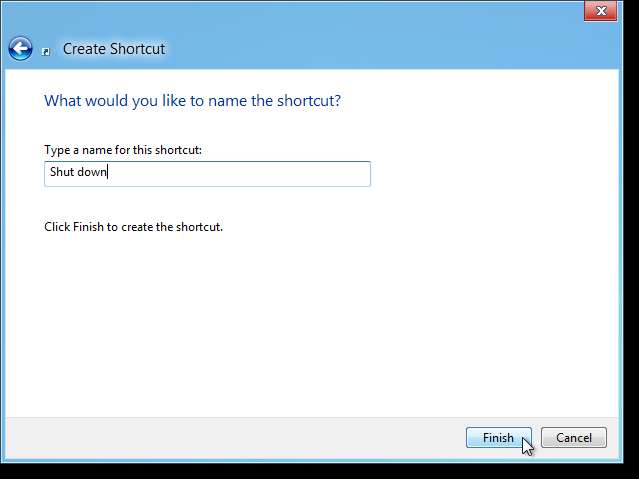
Biểu tượng mặc định không đại diện cho chức năng của phím tắt, vì vậy hãy thay đổi nó. Để làm như vậy, hãy nhấp chuột phải vào phím tắt và chọn Thuộc tính.
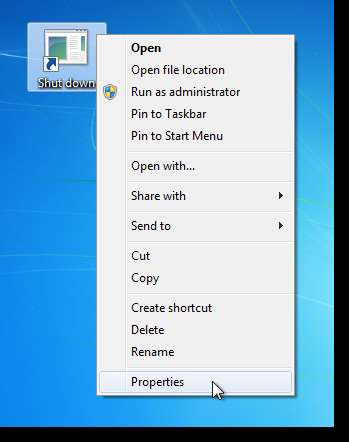
Tab Lối tắt trên hộp thoại Thuộc tính hiển thị. Nhấp vào Thay đổi biểu tượng.

Vì chương trình shutdown.exe bạn đã chỉ định không có biểu tượng nào được liên kết với nó nên thông báo sau sẽ hiển thị. Bấm OK.

Theo mặc định, các biểu tượng trong tệp shell32.dll hiển thị. Bạn có thể sử dụng nút Browse để chọn một tệp .exe, .dll hoặc .ico khác, nhưng tệp shell32.exe có sẵn nhiều biểu tượng. Chúng tôi đã chọn một biểu tượng biểu tượng sức mạnh. Nhấp vào OK khi bạn đã chọn biểu tượng của mình.
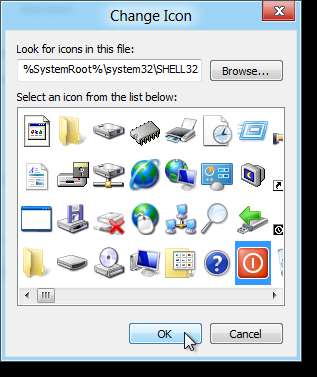
Biểu tượng đã chọn hiển thị trên hộp thoại Thuộc tính. Nhấp vào OK trên hộp thoại để đóng nó.
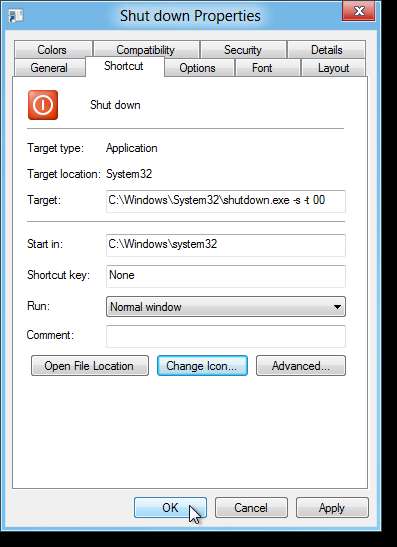
Phím tắt phải được sao chép sang một thư mục khác để có sẵn trên màn hình Bắt đầu, vì vậy, hãy sao chép phím tắt trên màn hình nền.
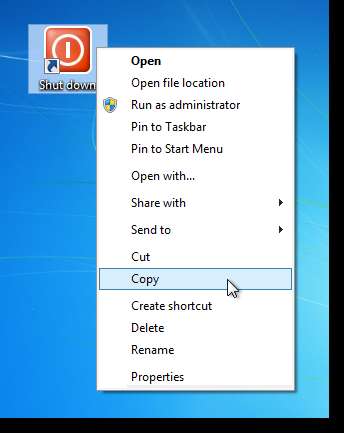
Dán lối tắt vào thư mục sau:
C: \ ProgramData \ Microsoft \ Windows \ Start Menu \ Programs
Bạn có thể sao chép đường dẫn ở trên và dán vào thanh địa chỉ trong Explorer hoặc bạn có thể điều hướng đến thư mục. Nếu bạn có thể thấy thư mục ProgramData, hãy xem ghi chú bên dưới.
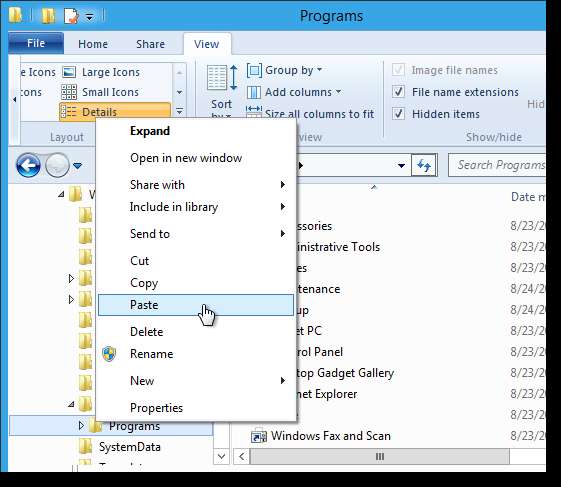
LƯU Ý: Thư mục ProgramData là một thư mục ẩn. Để có quyền truy cập vào nó, hãy bấm vào hộp kiểm Các mục ẩn trong nhóm Hiển thị / ẩn trên tab Xem.
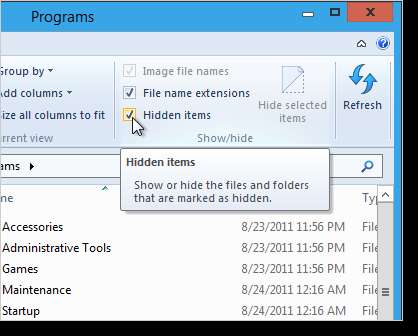
Dán phím tắt vào thư mục được chỉ định. Bạn có thể sẽ thấy hộp thoại sau khi cố gắng dán tệp. Nhấp vào Tiếp tục để cấp quyền dán tệp vào thư mục.
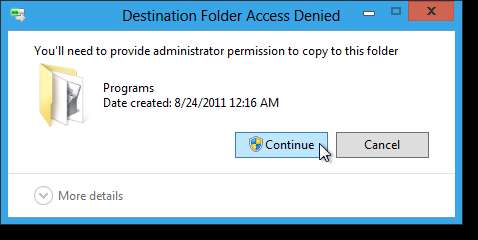
Bạn sẽ thấy ô Tắt trên màn hình Bắt đầu. Một cú nhấp chuột vào ô này sẽ tắt hệ thống của bạn.
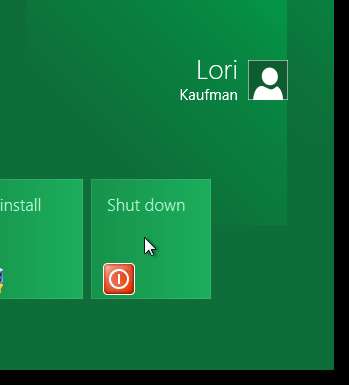
Nếu không thấy ô Tắt trên màn hình Bắt đầu, bạn có thể tìm kiếm và ghim ô đó vào màn hình Bắt đầu. Để tìm lối tắt, hãy di chuột qua biểu tượng Bắt đầu ở góc dưới bên trái trên màn hình để hiển thị menu Bắt đầu. Chọn Tìm kiếm.
LƯU Ý: Nếu bạn đang sử dụng màn hình cảm ứng, bạn có thể vuốt từ phía bên phải của màn hình sang bên trái để truy cập menu Bắt đầu.
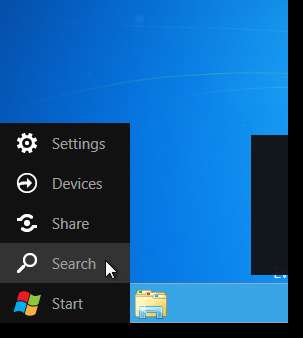
LƯU Ý: Bạn cũng có thể truy cập menu Bắt đầu theo cách tương tự trên màn hình Bắt đầu của Metro.
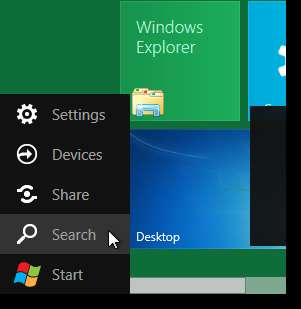
Bảng điều khiển Tìm kiếm hiển thị ở bên phải màn hình. Cuộn xuống và chọn Ứng dụng từ danh sách. Nhập "tắt" (hoặc tên bạn đã đặt phím tắt của mình) vào hộp chỉnh sửa Ứng dụng tìm kiếm. Nhấn Enter hoặc nhấp vào kính lúp.
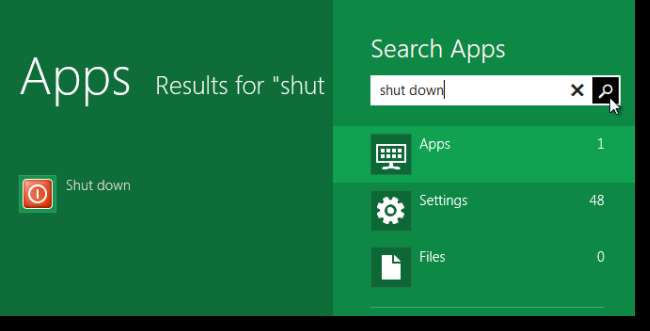
Phím tắt Tắt hiển thị ở bên trái màn hình. Bấm chuột phải vào lối tắt. Các tùy chọn cho lối tắt hiển thị ở góc dưới, bên phải của màn hình (thay vì trên menu bật lên, như trong Windows 7 trở về trước). Nhấp vào biểu tượng Ghim. Bây giờ bạn sẽ thấy ô Tắt trên màn hình Bắt đầu.
LƯU Ý: Nhấn Escape để thoát khỏi tìm kiếm và quay lại màn hình nền.
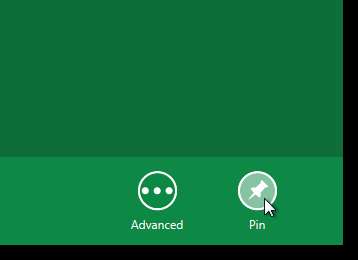
Để thêm các ô cho Khởi động lại, Khóa Máy trạm, Ngủ đông và Ngủ, hãy nhập các lệnh sau tạo lối tắt mới và nhập các lệnh sau trên màn hình đầu tiên của trình hướng dẫn Lối tắt.
- Khởi động lại máy tính: shutdown.exe -r -t 00
- Khóa máy trạm: rundll32.exe user32.dll, LockWorkStation
- Máy tính ngủ đông: rundll32.exe powrProf.dll, SetSuspendState
- Máy tính ngủ: rundll32.exe powrprof.dll, SetSuspendState 0,1,0
Tệp rundll32.exe có sẵn một biểu tượng; tuy nhiên, bạn có thể muốn thay đổi nó. Sử dụng nút Duyệt để truy cập tệp có nhiều biểu tượng hơn. Tệp shell32.dll nằm trong C: \ Windows \ System32.
LƯU Ý: Đối với các tùy chọn Hibernate và Sleep, hãy đảm bảo rằng phần cứng trong máy tính của bạn hỗ trợ các tùy chọn này và chúng đã được bật.







